Fireworks 打造精美 LOGO_Fireworks教程
教程Tag:暫無Tag,歡迎添加,賺取U幣!
推薦:Fireworks巧繪水晶葡萄朋友小乖在網上收集了一些水晶圖片,其中有一組水果類的,很是漂亮,她正在學習用Fireworks做圖,于是問我怎么用FW來做此類的圖片,于是寫了下面這篇簡單的教程,給她也給大家。 廢話不多說了,教程搬上來。 1.在Fireworks中新建畫布,大小根據你的喜好和葡萄的大小,我
基本步驟:
1. 用鋼筆繪制盾形路徑,只需要畫一半即可
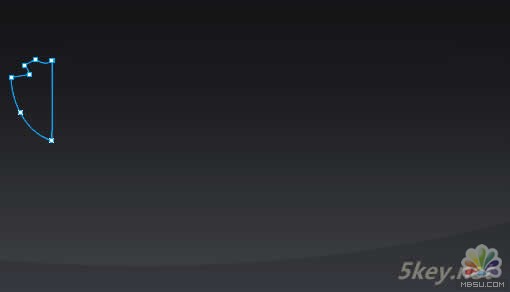
2. 復制一份剛畫的路徑,選中兩個路徑,選擇菜單"修改"-"組合路徑"-"聯合"
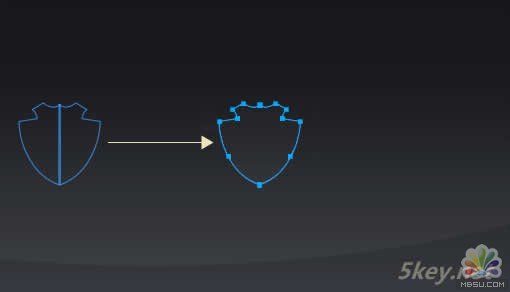
3.對路徑進行填充,選擇"線性"-"緞紋"
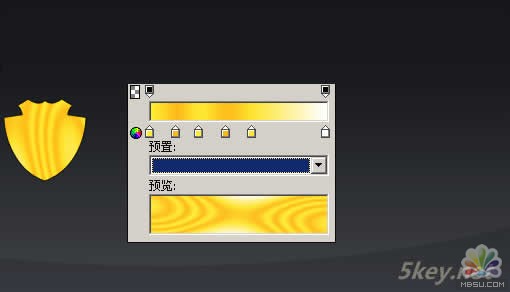
4.復制這份路徑,并進行填充,選擇"漸變"-"線性"
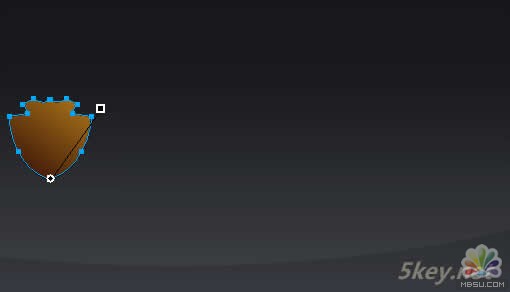
5.砍掉一半,畫一個矩形,然后選擇矩形和剛修改的路徑,選擇菜單"修改"-"組合路徑"-"打孔"
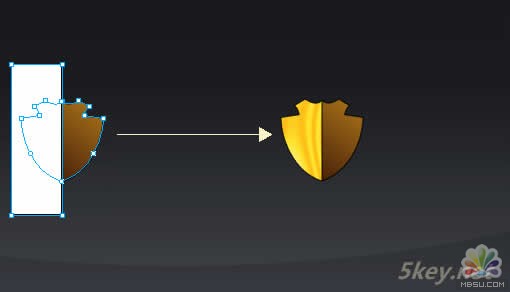
6.復制最底層路徑,放在最上層,然后再用伸縮路徑功能進行縮小操作,用橢圓形線性漸變
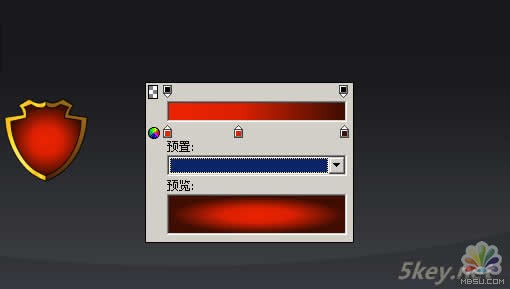
7.(此處一步是小編加進去)通過路徑組合打孔得到月牙形,然后和開始畫的盾的路徑組合為蒙板,然后再進行線性漸變,得到高光部分
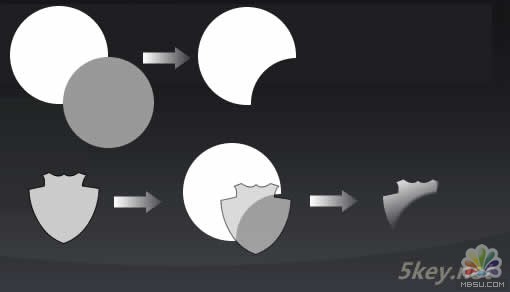
8.把得到的高光部分移動到盾上面
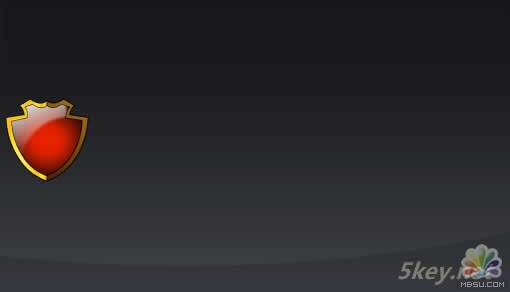
9.添加文字上去。給文字加個投影的濾鏡
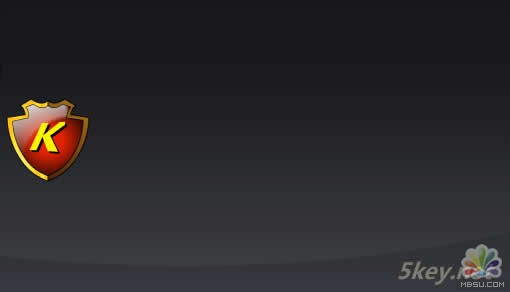
最終效果:

分享:Fireworks 制作一個按鈕FW制作一個按鈕(適合初學者)效果圖:用(“橢圓”工具)畫出一個圓,用(“圓角”矩形)畫出一個圓角矩形,然后把矩形疊放在圓上面:執行修改—組合路徑
相關Fireworks教程:
- 相關鏈接:
- 教程說明:
Fireworks教程-Fireworks 打造精美 LOGO
 。
。